IT同路人MCSE-Windows Server 2003活动目录的规划、实现和管理(70-294)课程PPT_03
- 格式:pdf
- 大小:810.60 KB
- 文档页数:33

六 Windows Server 2003活动目录实验要求:1、在虚拟机中安装操作系统时,你要设想你是在服务器上安装操作系统,设想你自己是网络管理员。
注意保证网络连通。
虚拟硬盘为25G。
2、五个人一组,五个人要相互分工合作。
全班可以分为X组,第一组的IP范围为121.87.1.100-121.87.1.200,第X组的IP范围为121.87.X.100-121.87.X.200。
参考书本图7-1为我们学院建立一个域树,林根域是,该域的默认的管理员帐户administrator改为admin_xcvtc1,密码设置为ABC123456789def (第一组在xcvtc后面加一个1,第二组加个2……) 。
3、域下面有两个子域: 一个是系部的,你可以任意选择一个系部,如选择信息工程系则其子域完整域名为,默认的管理员账户administrator改为admin_xxgcx;另一个是行政部分(),默认的管理员账户administrator改为admin_xz。
密码均可自行设置或者为空白。
4、系部有两个组织单位,“领导办公室”(ldb)和“教研室”(jys),在“领导办公室”组织单位中创建XLD用户,密码自行设置;行政部分有“教务处”(jwc)和“人事处”(rsc)两个组织单位,在“教务处”组织单位中创建JWC用户。
并将“领导办公室”组织单位的创建用户和组的权限委派给XLD用户,将“教务处”组织单位的修改组名的权限委派给JWC 用户。
5、在林根域中添加用户主体后缀名称。
6、你们一组中除了三个域控制器外还有几台计算机(可以称为客户端)。
“领导办公室”(ldb)和“人事处”(rsc)两个组织单位中分别创建ldb(对应其中一个客户端)和rsc 两个计算机帐户(对应另外一台客户端)。
7、将你们一组中除了三台域控制器外的两台计算机加入到与相应的域中(要求在客户端上进行设置,一台客户端的计算机名称改为ldb,其隶属于系部的子域。
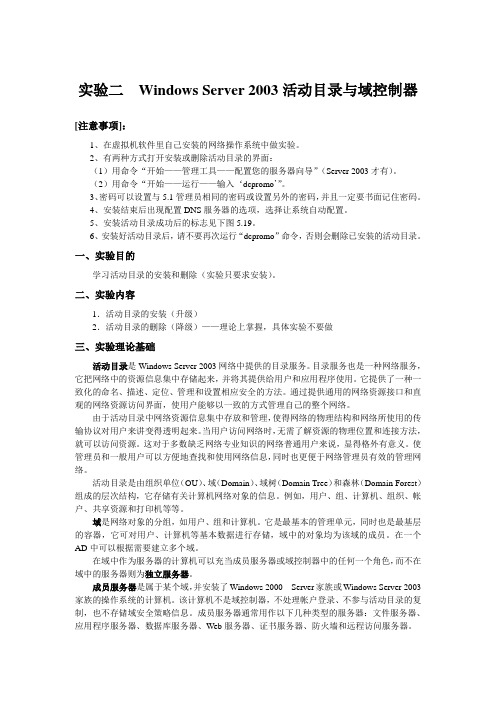
实验二Windows Server 2003活动目录与域控制器[注意事项]:1、在虚拟机软件里自己安装的网络操作系统中做实验。
2、有两种方式打开安装或删除活动目录的界面:(1)用命令“开始——管理工具——配置您的服务器向导”(Server 2003才有)。
(2)用命令“开始——运行——输入‘dcpromo’”。
3、密码可以设置与5.1管理员相同的密码或设置另外的密码,并且一定要书面记住密码。
4、安装结束后出现配置DNS服务器的选项,选择让系统自动配置。
5、安装活动目录成功后的标志见下图5.19。
6、安装好活动目录后,请不要再次运行“dcpromo”命令,否则会删除已安装的活动目录。
一、实验目的学习活动目录的安装和删除(实验只要求安装)。
二、实验内容1.活动目录的安装(升级)2.活动目录的删除(降级)——理论上掌握,具体实验不要做三、实验理论基础活动目录是Windows Server 2003网络中提供的目录服务。
目录服务也是一种网络服务,它把网络中的资源信息集中存储起来,并将其提供给用户和应用程序使用。
它提供了一种一致化的命名、描述、定位、管理和设置相应安全的方法。
通过提供通用的网络资源接口和直观的网络资源访问界面,使用户能够以一致的方式管理自己的整个网络。
由于活动目录中网络资源信息集中存放和管理,使得网络的物理结构和网络所使用的传输协议对用户来讲变得透明起来。
当用户访问网络时,无需了解资源的物理位置和连接方法,就可以访问资源。
这对于多数缺乏网络专业知识的网络普通用户来说,显得格外有意义。
使管理员和一般用户可以方便地查找和使用网络信息,同时也更便于网络管理员有效的管理网络。
活动目录是由组织单位(OU)、域(Domain)、域树(Domain Tree)和森林(Domain Forest)组成的层次结构,它存储有关计算机网络对象的信息。
例如,用户、组、计算机、组织、帐户、共享资源和打印机等等。
域是网络对象的分组,如用户、组和计算机。



实验一Windows server 2003 权限管理和活动目录的安装与部署【实验目的】1.掌握Windows Server 2003活动目录的安装与部署。
2.掌握域中用户的管理方法。
【实验环境】Windows Server 2003服务器一台,Windows XP客户端一台。
【实验内容】一、Windows Server 2003 NTFS分区权限设置1. Windows Server 2003 NTFS分区权限介绍为了确保用户能够按照所希望的进行操作,并减少破坏行为的发生,NTFS 的权限设置至关重要。
NTFS分区是Windows Server 2003推荐的系统分区格式,它比FAT32分区有更好的性能和更高的安全性。
图1 文件和文件夹的“安全”选项卡如图1所示,选择“安全”选项卡(注:只有处在NTFS分区上的文件和文件夹才有“安全”选项卡)。
选中“组或用户名称”列表框中对应的用户,就可在下面窗口中设置该用户或组对此文件或文件夹的权限,如果欲操作的用户或组不在“组或用户名称”列表框中出现,则需要单击“添加”按钮把该用户或组添加进来。
下面针对文件夹的NTFS权限进行介绍。
完全控制:指用户对该对象具有所有的权限,包括下面列出的所有权限和夺取该文件夹所有者的权限。
修改:具有“完全控制”中除夺取所有权以外的权限。
读取及运行:能查看该文件以及子文件夹下的内容,能执行文件,如EXE 文件等。
此权限也包括了“列出文件夹目录”和“读取”权限。
列出文件夹目录:只能浏览该文件夹以及子文件夹下的内容,但不能查看文件具体内容,当然也无法复制。
读取:能查看文件内容。
写入:能新建文件或文件夹,如果只具有此权限,其结果是用户可以在此文件下添加内容,但无法浏览此文件夹下的内容,更无法查看文件的具体内容。
2.相关问题(1)本机管理员属于“Users”组,如果清除“Users”组的“读取和运行”权限,管理员还能否读取和运行该文件夹中的文件?(2)取消或拒绝“Users”组的允许“读取和运行”权限,两者有何区别?3.实例如果别人要临时借用自己的计算机,可计算机上有一些重要资料担心被删除,有些隐私文件担心被看见,但又不得不借,有什么两全其美的方法?4.配置共享默认情况下所有用户都能读取共享文件夹,如果限制一些用户从网络上访问该文件夹或者允许一部分人有更高的权限,则需要额外设置。
